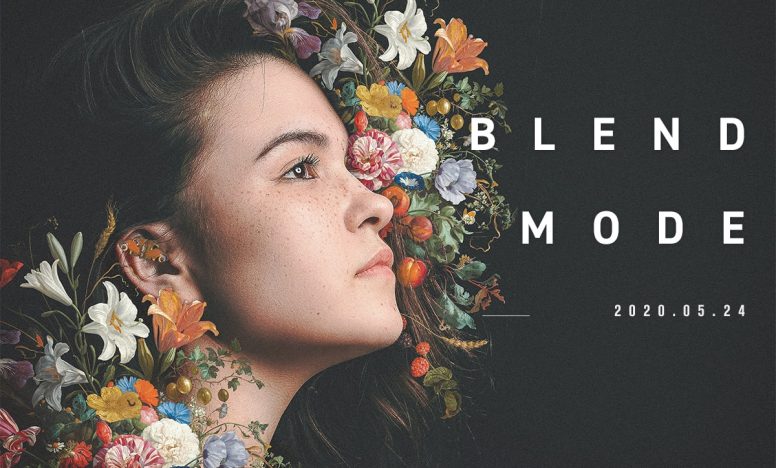Photoshopの不透明度と塗りの違いとは?
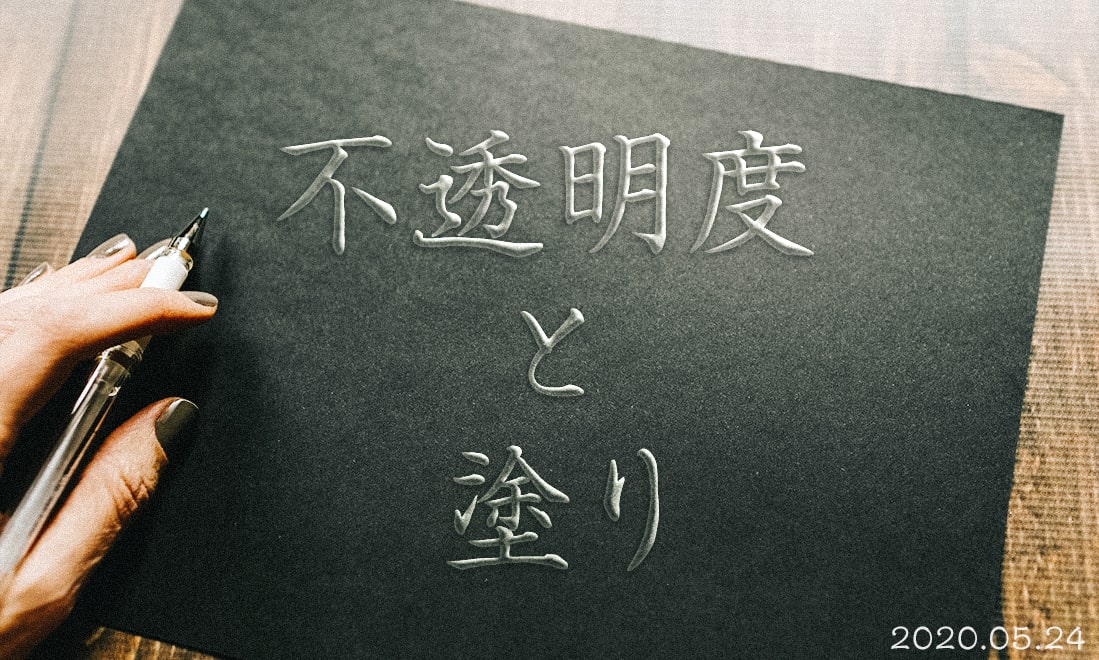
今回はPhotoshopの不透明度と塗りの違いについて説明します。
説明する環境は以下の通り。
- macOS Catalina v10.15.4
- Photoshop cc 2020 v21.1.3
この記事の目次
不透明度と塗りの違いって何?
まず右下にあるレイヤーパネルを見てみましょう。
以下のように「不透明度」と「塗り」の項目があり、パーセントで数値が変更できるようになっています。
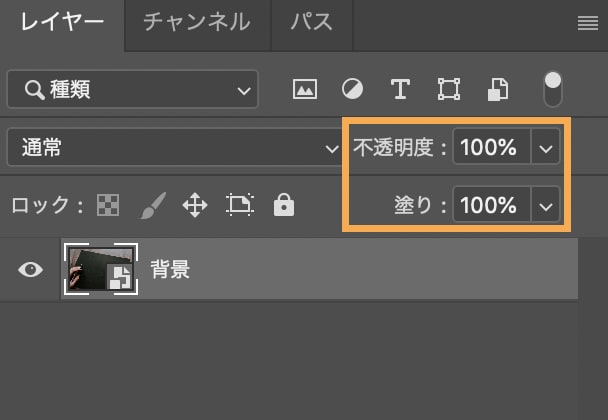
不透明度とは?
例えばテキストレイヤーで文字を打ってから、レイヤースタイルで「ドロップシャドウ」を指定したとします。
このとき不透明度を30%にすると、以下のようにテキストも「ドロップシャドウ」も一緒に不透明になります。
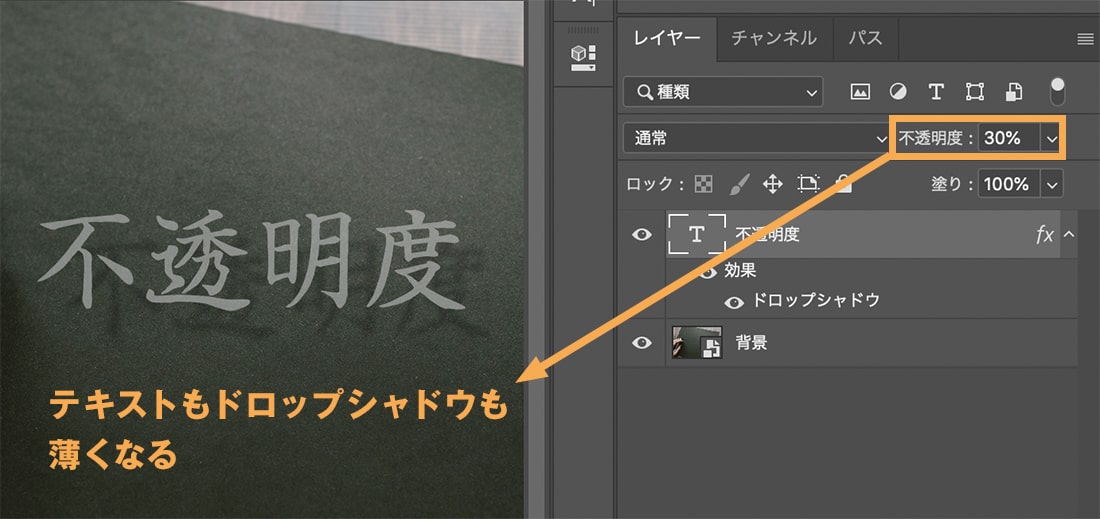
塗りとは?
今度は塗りの不透明度を30%に設定してみます。そうするとテキストだけ薄くなり、「ドロップシャドウ」は薄くなっていないことがわかります。

どんな時に塗りを使うのか?
塗りはドップシャドウなどレイヤースタイルに影響を与えず、透明度を調整できるものです。
例えば塗りを0%にして、レイヤースタイルの「境界線」を指定すると、文字に縁だけをつけることができます。
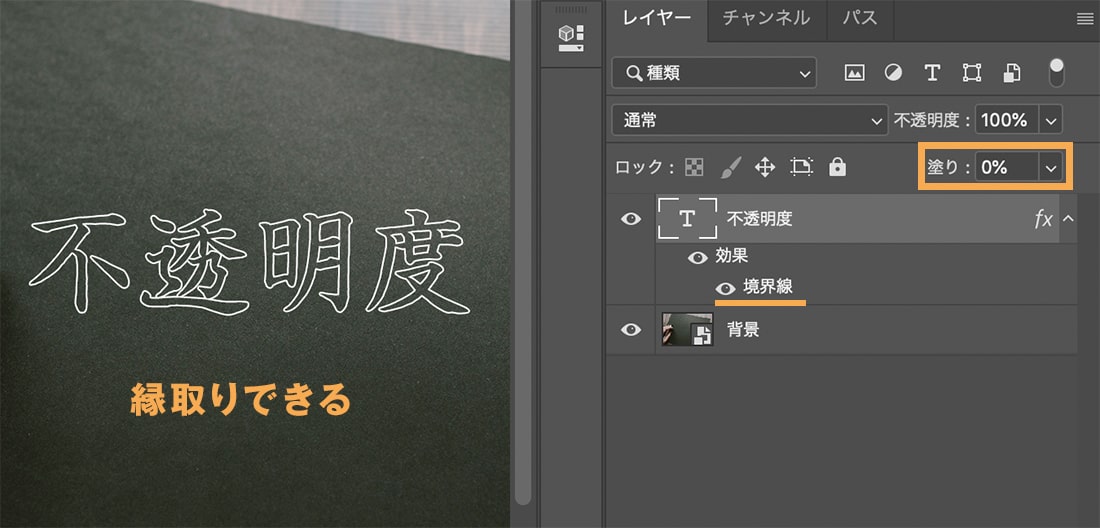
同じように塗りを0%にして、いくつかのレイヤースタイルを組み合わせると水のようなエフェクトをかけることも可能。
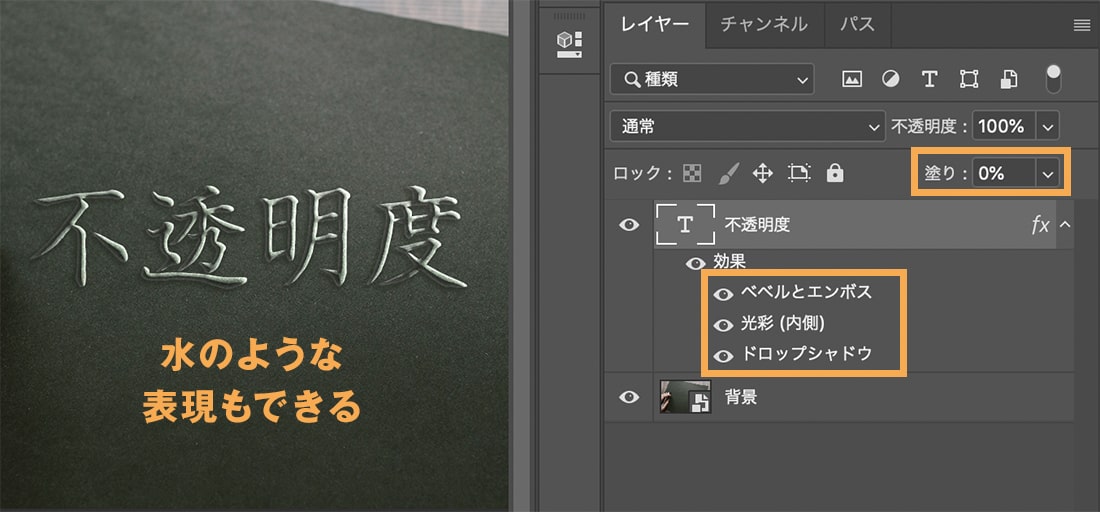
まとめ
今回はPhotoshopにある不透明度と塗りについて説明しました。簡単に不透明度と塗りの違いをまとめると以下です。
- 不透明度 … 不透明度を調整する(レイヤースタイルも含める)
- 塗り … 不透明度を調整する(レイヤースタイルは含めない)
レイヤースタイルの効果を強く残したいときは塗りで調整してみると良いでしょう。